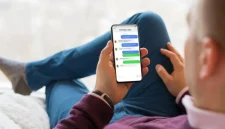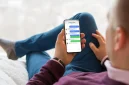| Cara Mengatasi Laptop Hang – SwaraWarta.co.id (Sumber: Pinterest) |
SwaraWarta.co.id – Ada banyak Cara Mengatasi Laptop Hang tentunya, tatkala laptop kita tiba-tiba bermasalah.
ADVERTISEMENT
 .
.SCROLL TO RESUME CONTENT
Ada terdapat beragam Cara Mengatasi Laptop Hang yang bisa diambil untuk mengatasi masalah laptop ini.
Salah satu penyebab umumnya adalah kapasitas memori yang tidak mencukupi, menyebabkan laptop bekerja dengan kinerja yang kurang optimal.
Oleh karena itu, mengetahui Cara Mengatasi Laptop Hang yang sering merupakan hal yang penting untuk memastikan kinerja laptop bisa kembali normal dan tidak mengganggu pekerjaan yang sedang dilakukan.
Dengan mengikuti langkah-langkah berikut secara rutin, Anda dapat mengoptimalkan kinerja laptop Anda dan mengurangi kemungkinan terjadinya hang.
Cara Mengatasi Laptop Hang
 |
| Cara Mengatasi Laptop Hang – SwaraWarta.co.id (Sumber: Pinterest) |
Hang terjadi ketika sistem laptop tidak merespons perintah pengguna, menyebabkan kemacetan.
Salah satu cara umum yang sering digunakan untuk mengatasi hal ini adalah dengan mematikan laptop secara paksa, tetapi ini dapat mengakibatkan kehilangan data yang belum disimpan.
1. End Task Windows
Cara Mengatasi Laptop Hang langkah pertama adalah dengan menekan tombol ‘Shift+Ctrl+Esc’ atau ‘Ctrl+Alt+Del’ secara bersamaan untuk membuka Task Manager.
Setelah Task Manager terbuka, cari program yang tidak merespons dan klik pada program tersebut.
Kemudian, klik tombol “End Task” di bagian bawah jendela Task Manager.
Metode ini memungkinkan Anda untuk menghentikan secara paksa program yang tidak merespons tanpa harus mematikan seluruh laptop.
BACA JUGA: 4 Cara Menonaktifkan Windows Defender pada Perangkat Komputer Anda Baik Sementara Maupun Permanen
2. Starting Windows
 |
| Cara Mengatasi Laptop Hang – SwaraWarta.co.id (Sumber: Pinterest) |
Untuk mengatasi masalah hang saat proses booting pada laptop, ada beberapa langkah yang bisa dilakukan untuk mempercepat dan mengoptimalkan prosesnya.
Pertama, lakukan pembersihan registry menggunakan CCleaner atau antivirus untuk menghapus file yang tidak diperlukan yang mungkin memperlambat booting.
Jika masalah masih berlanjut, periksa kebersihan RAM. Membersihkan RAM dengan hati-hati menggunakan karet penghapus atau vacuum cleaner dapat membantu menghilangkan debu atau kotoran yang mungkin mengganggu kinerjanya.
3. Menghapus BIOS Cache
Untuk menghapus BIOS cache saat laptop mengalami hang, langkah pertama adalah melakukan restart laptop atau jika tidak mungkin, lakukan force shutdown dengan menekan dan menahan tombol power.
Setelah laptop dimatikan, nyalakan kembali dan segera masuk ke BIOS. Ada beberapa cara untuk masuk ke BIOS, seperti menggunakan tombol F12, F11, F8, F2, atau kombinasi tombol lain tergantung pada laptop Anda.
Setelah berhasil masuk ke BIOS, cari menu yang berkaitan dengan ‘BIOS Cache’ di dalam menu ‘Advanced BIOS Features’.
Setelah menemukannya, nonaktifkan atau disable opsi BIOS cache tersebut. Setelah itu, simpan pengaturan yang telah diubah dengan menekan tombol ‘Enter’, dan kemudian restart laptop Anda.
Dengan menghapus BIOS cache, Anda dapat membersihkan data yang disimpan dalam BIOS yang mungkin menyebabkan hang.
BACA JUGA: Tren Terbaru dalam Teknologi Prosesor untuk Komputer
4. Upgrade SSD
SSD (Solid State Drive) merupakan jenis penyimpanan generasi terbaru yang menawarkan keunggulan dibandingkan dengan HDD (Hard Disk Drive).
Salah satu keunggulan utama SSD adalah kecepatan dalam membaca dan menulis file yang jauh lebih cepat dibandingkan dengan HDD.
Dengan kecepatan transfer data yang tinggi, penggunaan SSD dapat membuat aplikasi berjalan lebih cepat dan responsif.
SSD tidak menggunakan komponen mekanis seperti piringan berputar pada HDD, melainkan menggunakan sirkuit terintegrasi yang memungkinkan akses data secara langsung.
Hal ini memungkinkan SSD untuk memberikan kinerja yang lebih stabil dan konsisten, bahkan dalam beban kerja yang berat.
Untuk memastikan kinerja laptop atau komputer Anda optimal, penting untuk memastikan bahwa SSD yang digunakan sudah diupgrade atau dipilih dengan cermat.
Dengan mengupgrade ke SSD, Anda dapat meningkatkan kecepatan booting sistem, loading aplikasi, dan transfer data secara keseluruhan.
5. Upgrade RAM
RAM (Random Access Memory) merupakan salah satu komponen hardware yang esensial dalam perangkat gadget seperti komputer, laptop, dan smartphone.
Fungsinya adalah sebagai tempat penyimpanan data sementara yang digunakan oleh sistem operasi dan aplikasi yang sedang berjalan.
Dibandingkan dengan penyimpanan permanen seperti hard disk atau SSD, RAM memiliki kecepatan akses yang jauh lebih tinggi.
Setiap kali perangkat dinyalakan atau digunakan, data yang diperlukan untuk menjalankan program dan proses disimpan sementara di RAM.
RAM memungkinkan penggunaan aplikasi yang lebih lancar dan responsif karena data dapat diakses dengan cepat.
BACA JUGA: BSoD dan Cara Mengatasinya, Apa Saja? Cek
6. Mereboot Sistem
Untuk melakukan reboot, tekan tombol Ctrl + Alt + Del untuk membuka kotak dialog shutdown.
Tampilan kotak dialog akan bervariasi tergantung pada versi Windows yang digunakan. Di dalam kotak dialog tersebut, klik opsi reboot untuk memulai proses rebooting.
7. Memeriksa Kipas Laptop
Pemeriksaan kipas laptop sangat penting karena kipas yang tidak berfungsi dapat mengakibatkan overheating pada laptop atau PC.
Kondisi overheating ini sering kali disebabkan oleh sensor panas yang tidak berfungsi dengan baik, karena udara panas terperangkap di dalam perangkat akibat saluran pembuangan udara yang tersumbat oleh debu.
Untuk mengecek kipas laptop, Anda dapat menggunakan berbagai aplikasi seperti SpeedFan atau HWInfo.
Aplikasi tersebut memungkinkan Anda untuk memonitor suhu dan kecepatan kipas laptop secara real-time.
Dengan menggunakan aplikasi tersebut, Anda dapat melihat apakah kipas berfungsi dengan baik atau tidak, serta memantau suhu laptop untuk memastikan tidak terjadi overheating.
Jika kipas terlihat kotor atau tidak berputar dengan baik, Anda dapat membersihkannya dengan hati-hati menggunakan kuas atau kompresor udara untuk menghilangkan debu yang menumpuk.
8. Mengaktifkan Antivirus
Virus dapat menyebabkan kerusakan pada komputer yang tidak dilindungi oleh antivirus, dan kadang-kadang dapat menyebabkan laptop mengalami hang.
Untuk mengatasi masalah ini, pilihan yang dapat dipertimbangkan adalah menginstal antivirus, seperti Windows Defender.
Windows Defender telah terbukti cukup efektif dalam memberikan perlindungan keamanan, karena Microsoft secara rutin memberikan pembaruan untuk meningkatkan fungsionalitasnya.
Jika Windows Defender tidak memberikan hasil yang memuaskan, pertimbangkan untuk menginstal antivirus dari pihak ketiga, seperti Avast, Avira, dan sebagainya.
BACA JUGA: Apa yang Terjadi Jika Komputer Tidak Ditemukan, Simak Penjelasannya Berikut ini!
Dengan menginstal antivirus yang andal dan terpercaya, Anda dapat meningkatkan keamanan sistem Anda dan mengurangi risiko terkena serangan virus yang dapat menyebabkan laptop mengalami hang.
9. Unsinstall Program yang Jarang Digunakan
Jumlah program yang terbuka secara bersamaan di laptop dapat menyebabkan laptop mengalami hang.
Untuk mengatasi masalah ini, langkah yang dapat diambil adalah dengan melakukan uninstall pada aplikasi atau program yang jarang digunakan atau tidak terlalu penting.
Hal ini bertujuan untuk mengurangi beban kerja laptop dan membuatnya lebih responsif, terutama jika memori RAM atau SSD sudah penuh.
10. Mengganti Hardisk
Kerusakan atau bad sector pada hard disk laptop dapat menjadi penyebab utama laptop mengalami hang saat dinyalakan. Selain memeriksa hard disk, penting juga untuk memeriksa komponen lain yang terkait.
Ada kemungkinan bahwa debu atau kotoran juga dapat menjadi faktor penyebab laptop mengalami hang.
Itulah 10 Cara Mengatasi Laptop Hang dengan mudah dan praktis.***